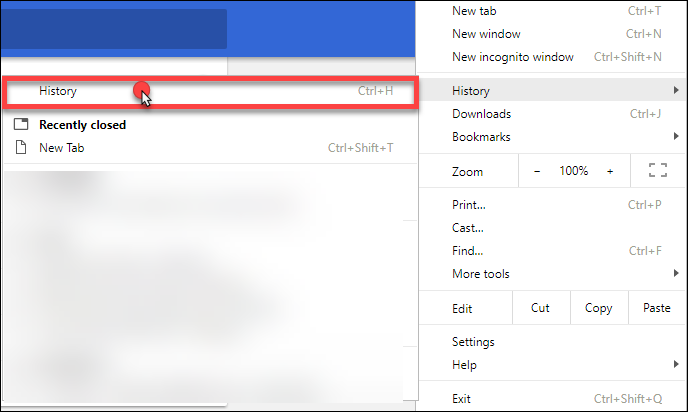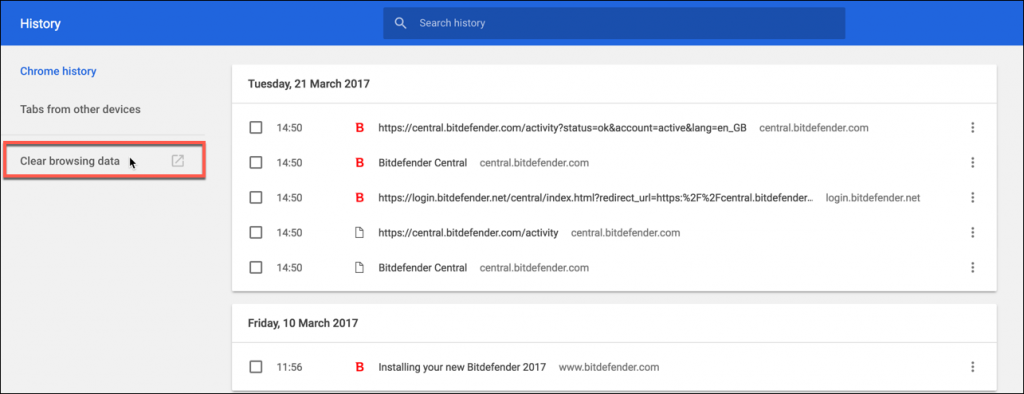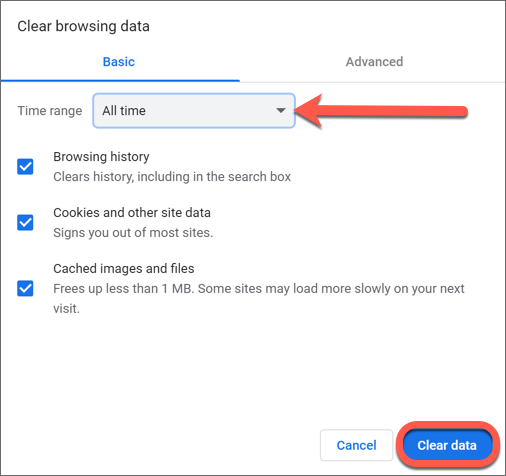如果你發現 Windows 計算機上的 Google Chrome 瀏覽器存在問題,你可能需要清除緩存和cookie,或將該網絡瀏覽器重置為默認設置。除了修復許多頁面顯示問題和錯誤外,將網頁瀏覽器重置為默認設置還有助於刪除通過惱人的瀏覽器廣告、侵入式彈出窗口、瀏覽器重定向工具欄或在你不知情的情況下安裝的擴展程序表現出來的廣告軟件。
通過以下步驟可以清除 谷歌瀏覽器中的緩存數據、 cookie 和瀏覽歷史記錄。您的書籤和密碼不會被刪除。
1. 打開 Google Chrome 瀏覽器 ,然後單擊瀏覽器右上角的菜單 ⋮ 。
2. 轉到菜單中的歷史記錄 ,然後點擊歷史記錄選項。
3. 然後點擊瀏覽器左側欄中的 清除瀏覽數據。
4. 在彈出的清除瀏覽數據中,選擇 時間範圍 下的所有時間 ,選中所有複選框,然後按 。 清除數據 按鈕。
清除瀏覽歷史、緩存和 cookie 後,檢查 Google Chrome 瀏覽器是否能在 Windows 上正常運行。